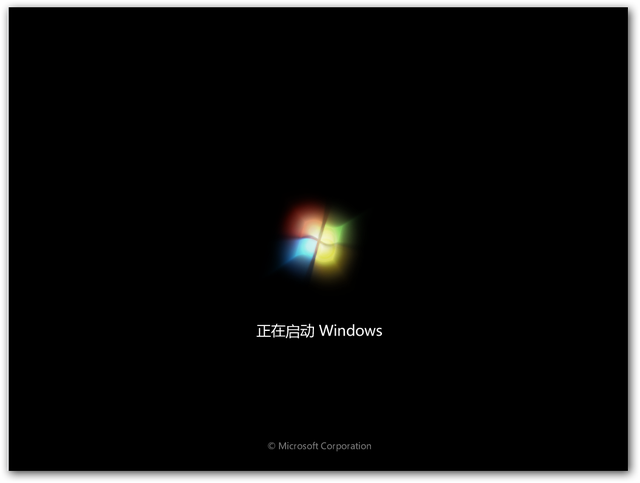想要学钢琴吗,没有钢琴没关系,今天小编给大家分享一下使用电脑弹钢琴Freepiano,如果觉得不懂操作的话,就由小编来教各位Freepiano电脑弹钢琴的玩法吧,相信大家一定会非常感兴趣的。。
电脑弹钢琴Freepiano教程 快速开始及主界面介绍快速开始
如果您现在还没有运行FreePiano, 那么请到下载页面中下载最新版本的FreePiano软件。
FreePiano需要Windows XP以上的运行环境,您需要一块支持3D硬件加速的显卡,否则软件会提示无法初始化,现在的电脑都支持3D加速,即使您使用的是集成显卡也没有关系。请确保正确安装了显卡的驱动程序即可。
FreePiano是绿色软件,下载后请解压缩到任何一个文件夹中,然后双击程序目录下的freepiano.exe启动软件。
FreePiano的主界面介绍
启动程序后,您会看到FreePiano的主界面:

FreePiano使用简谱表示音符,在默认音符布局下,键盘被分为左手和右手2个部分,主键盘(回车左边的部分)用来演奏歌曲的伴奏,数字键盘和功能键部分(包括上下左右键)用来演奏歌曲的主旋律。在演奏中,大部分情况下使用左手演奏伴奏,右手演奏主旋律。
播放示范乐曲
现在,您可以通过打开随软件包自带的示范曲来了解如何用电脑键盘演奏音乐。首先,用鼠标点击“录音”菜单,然后选择“打开”,这是您会看到一些示范曲,请双击打开以“Lesson 1”开头的文件,确定后乐曲会自动播放。
歌曲播放完后,如果您还想再听一遍,可以点击位于主界面中间部分的“播放”按钮。
尝试弹奏
这里我们架设您已经有一些最基本的简谱基础,FreePiano不建议您把乐谱和键盘上的字母做对应,因为简谱是可以唱出来的,能唱出来就可以被记住,而纯粹的记位置对于以后的提高没有好处,但是对于完全没有接触过键盘音乐的,甚至是不懂乐谱的人来说,您可以暂时以“1,2,3,4,5,6,7”来帮助记忆, 为了方便找位置,左手部分您可以通过最上面一排的数字键来做参考,右手部分可以参考数字键盘上的数字键。
在尝试双手同时弹奏前,请先保证您已经可以用右手熟练的弹奏主旋律,然后左手也能够流畅的弹奏伴奏,接下来再进行双手的合奏练习。 如果您没有钢琴或者电子琴基础,可能需要1-2天的时间才能流畅地弹奏第一首歌,请坚持,键盘音乐的技巧就在于不断的练习,一旦您建立了肌肉记忆,后面的提高会快很多。
录音和分享
如果您已经能熟练地演奏乐曲了, 那么恭喜您。 现在,您肯定迫不及待地想把您努力学习的成果展示给自己的朋友们看,当然您可以演奏给他们听,您还可以再软件内录音,然后导出成MP4视频,这样就可以放到自己的手持设备中,甚至上传到公共的视频网站上与大家一起分享。
保存录音文件或者视频文件之前,你需要再录音模式下演奏,要进入录音模式, 您可以选择“录音”单中的“录制”项,也可以直接用鼠标点击主界面上的“录音”按钮。
进入了录音模式后,录音按钮旁边的指示灯会变成亮红色,同时界面上的时间会开始走动。这时就可以开始弹奏了,再弹奏完成后,请再次点击“录音”按钮来结束录音。录音完成后,您可以点击“播放”按钮来播放刚才的录音,如果如果没有问题,就可以开始“保存”或者“导出”了。如果对刚才的录音不满意,您可以再次点击“录音”按钮重新录制。重新录制时,之前的录音会被自动清除掉。
您可以通过2方式与好友分享您演奏的歌曲,首先录音可以被保存成fpm文件,这是FreePiano专用的录音格式,文件中保存的是您对于软件的设置和按键序列,所以体积很小。但是这种格式只能被FreePiano软件打开,如果您的朋友没有FreePiano,您可以将乐曲导出成MP4视频文件。要保存录音,请点击“录音”菜单中的“保存...”项;要保存MP4视频文件,请点击“录音”菜单中的“导出”项,然后选择“视频文件(MP4)...”。 保存时请输入文件名。